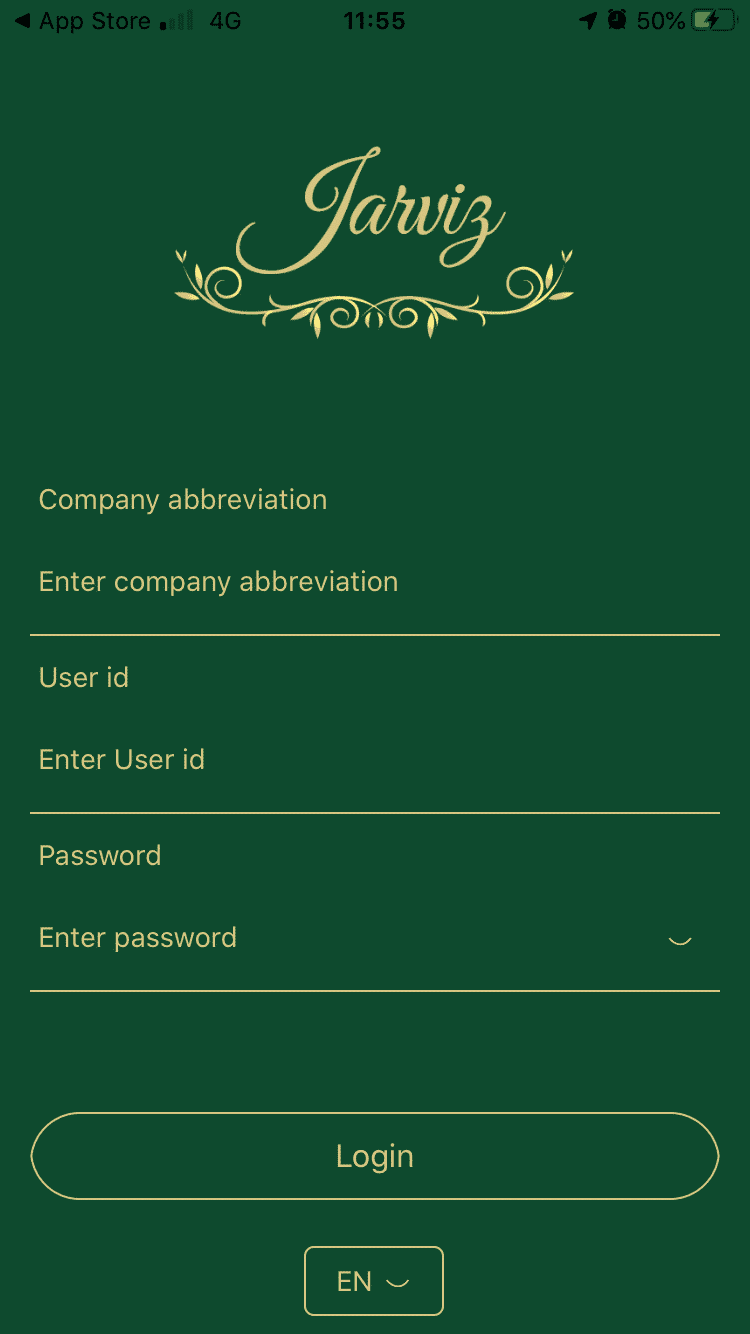Menu More
၁။ Menu “More” တွင် အောက်ပါအချက်များ ပါဝင်ပါသည်။
Profile သည် ကိုယ်ရေးအချက်အလက်ဖြစ်သည်။
About Application သည် Jarviz နှင့်ပတ်သက်သောအချက်အလက်အကြောင်းဖြစ်ပါသည်။
Change Language တွင် Jarviz App ၏ ဘာသာစကားကို ပြောင်းလဲနိုင်ပါသည်။
Change Password တွင် လျှို့ဝှက်နံပါတ်ကို ပြောင်းလဲနိုင်ပါသည်။
Settings တွင် Check in အတွက် setup လုပ်နိုင်ပါသည်။
Logout သည် Jarviz App မှ ထွက်ရန် ဖြစ်သည်။
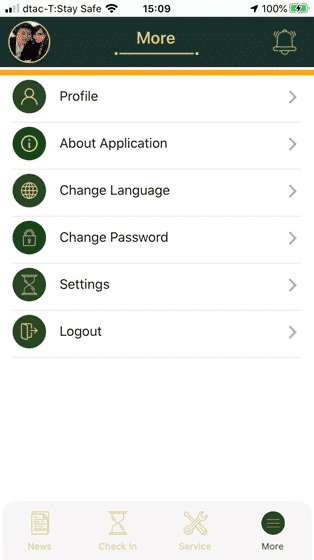
၁.၁ Profile
– Edit user profile ကို နှိပ်၍ ကိုယ်ရေးအချက်အလက်များကို ပြင်ဆင်နိုင်ပါသည်။ ![]()
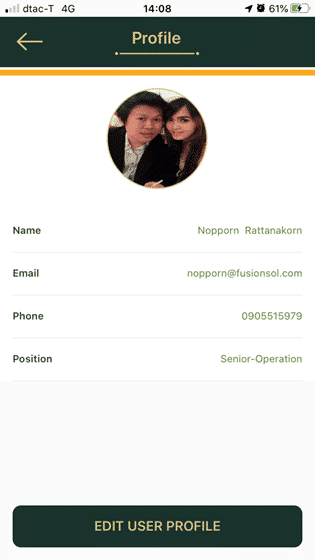
– ဓာတ်ပုံထည့်ချင်လျှင် ဓာတ်ပုံနေရာကို နှိပ်ပါ။
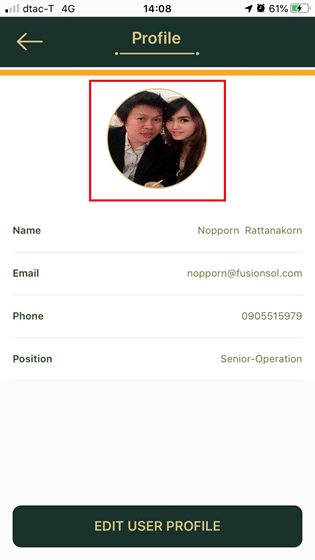
– Popup တခု ပေါ်လာပါမည်။
Choose Existing သည် ကျွန်ုပ်တို့၏ မိုဘိုင်းဖုန်းရှိ ဓာတ်ပုံများထဲမှ နှစ်သက်ရာ ပုံကို ရွေးနိုင်ပါသည်။
Take Photo သည် ဓာတ်ပုံရိုက်တင်ရန် အတွက် ဖြစ်သည်။
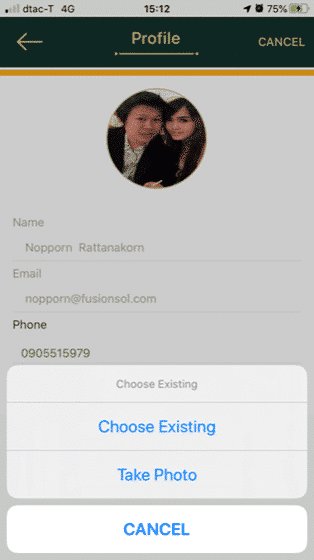
– Phone Number များကိုလဲ ထည့်သွင်းနိုင်ပါသည်။
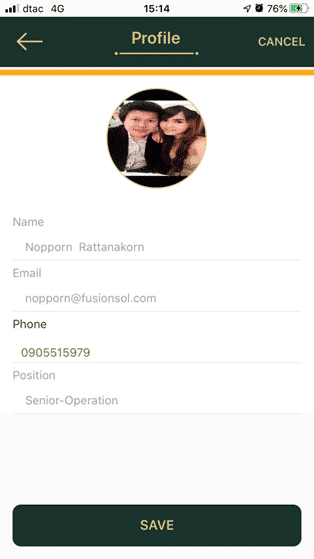
– အချက်အလက်များအားလုံးပြင်ဆင်ပြီးပါက save ကို နှိပ်ပြီး OK ကို နှိပ်ပါ။ ![]()
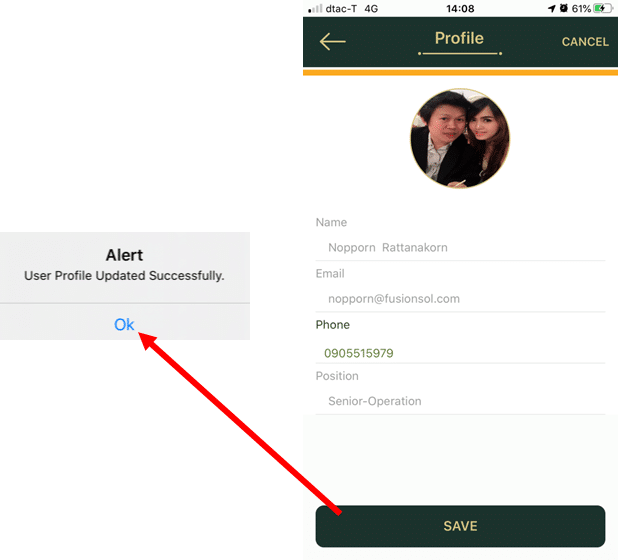
၁.၂။ About Application
Jarviz နှင့်ပတ်သက်သည့် အသေးစိတ်အချက်အလက်အကြောင်းဖော်ပြထားပါသည်။
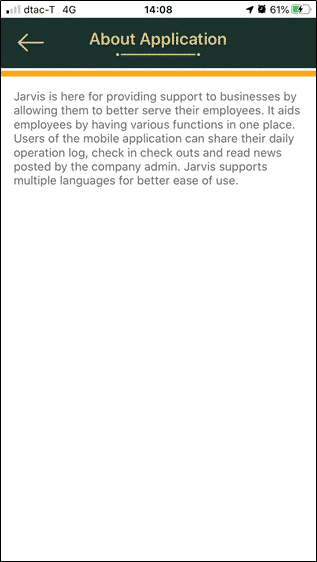
၁.၃။ Change Language
Jarviz App ၏ ဘာသာစကားကို ပြောင်းလဲနိုင်ပါသည်။
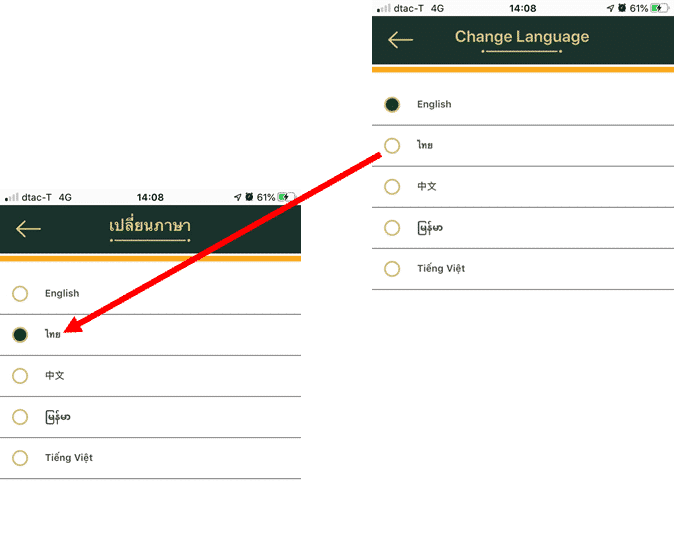
Jarviz ၏ More Menu နှင့်အခြား Application menu များတွင် ထိုင်းဘာသာစကားအားလုံး ပြောင်းလဲထားပါသည်။
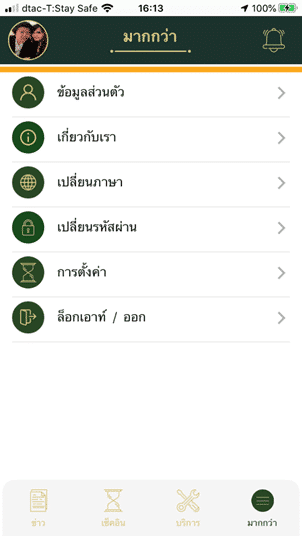
၁.၄။ Change Password
– အသုံးပြုသူသည် လျှို့ဝှက်နံပါတ်ကို ကိုယ်တိုင်ပြောင်းလဲနိုင်ပါသည်။
Current Password သည် လက်ရှိအသုံးပြုနေသော လျှို့ဝှက်နံပါတ်ဖြစ်သည်။
New Password သည် ပြောင်းလဲလိုသော လျှို့ဝှက်နံပါတ်ကို ရိုက်ထည့်နိုင်သည်။
Confirm New Password သည် အသစ်ရိုက်ထည့်သော လျှို့ဝှက်နံပါတ် အတည်ပြုရန်ဖြစ်သည်။
– လျှို့ဝှက်နံပါတ်အသစ်ထည့်ပြီးသောအခါ Change ကို နှိပ်ပါ။ ![]()
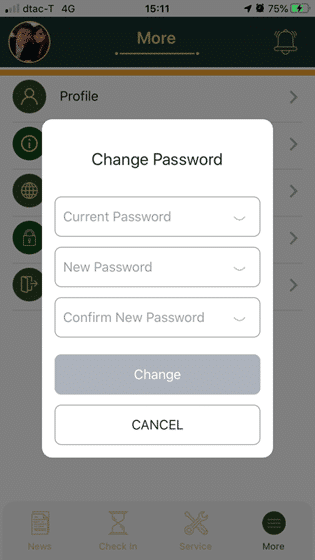
– လျှို့ဝှက်နံပါတ်ပြောင်းလဲပြီးပါက OK ကို နှိပ်ပါ။
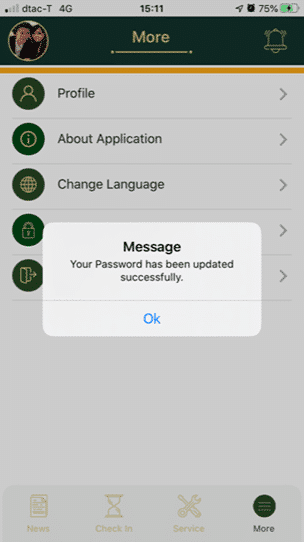
၁.၅။ Settings
– Checkin Setting ကို on ထားပါက Check in Feature တွင် လောင်တီကျု့၊လက်တီကျု့များ ပေါ်လာပါမည်။
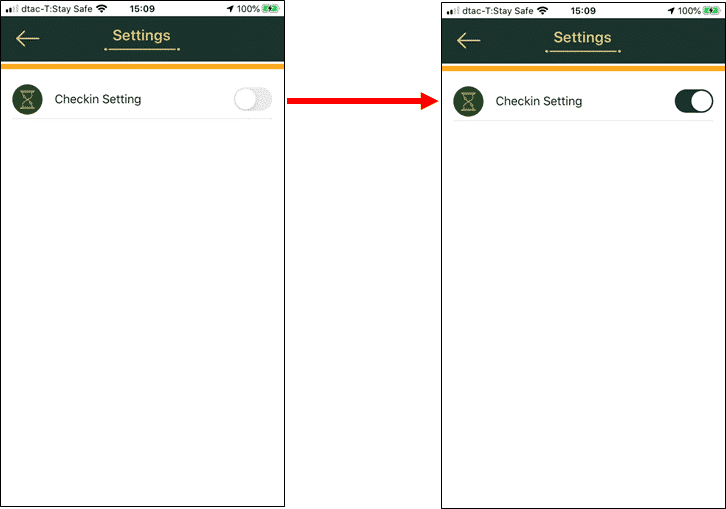
Check In စာမျက်နှာတွင် လောင်တီကျု့၊ လက်တီကျု့များနှင့် မိမိရွေ့သော နေရာများကို မြေပုံတွင် ပေါ်လာပါမည်
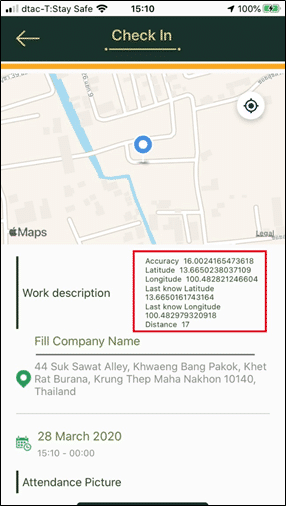
၁.၆။ Logout
– Jarviz App မှ ထွက်ရန် Logout ကို နှိပ်လိုက်လျှင် Log In စာမျက်နှာသို့ရောက်သွားပါမည်။